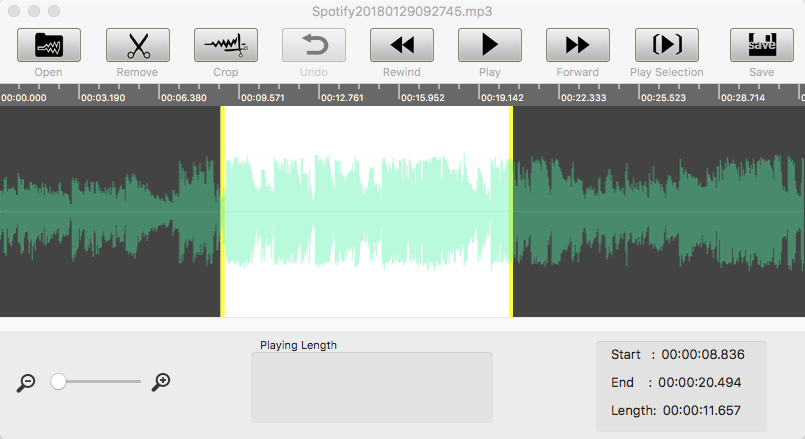如何从 Netflix 翻录音频
“有人知道我如何从 Netflix 翻录音频吗?我非常喜欢 Grace 和 Frankie 上的一个特定铃声,但我找不到可以下载的任何地方,所以我想翻录它。” - 在 reddit 上问道。
有时您在观看 Netflix 的电影或电视节目时可能会遇到一段美妙的音乐,如果您可以将其录制并保存到您的计算机/手机中,那就太好了。
这是一种非常简单的方法,可让您录制来自计算机扬声器的任何声音。
您所需要的只是 Ondesoft Audio Recorder - 一款功能强大的录音软件,它可以 100% 原始质量记录您在 Mac 上听到的任何内容。
下面的教程将向您展示如何使用 Mac 上的 Ondesoft Audio Recorder 从 Netflix 电影和电视节目中翻录音频。
步骤 1 在 Mac 上下载、安装并运行 Ondesoft Audio Recorder。
步骤 2 如果您使用 Safari 观看 Netflix 电影/电视节目,请单击相应的
![]() 图标。
如果您使用 Google Chrome 或 Firefox 等其他浏览器,请单击
图标。
如果您使用 Google Chrome 或 Firefox 等其他浏览器,请单击


步骤 3 播放要从中录制音频的电影或电视节目。 Ondesoft Audio Recorder 将自动开始录音。 如果您不想被声音打扰,请单击静音选项。
步骤 4 单击





提示:Ondesoft Audio Recorder 有一个内置的音频编辑器。 您可以使用它来修剪或裁剪录制的音频文件或您拥有的任何音频文件。
步骤 1 运行 Ondesoft Audio Recorder 并单击音频编辑器。
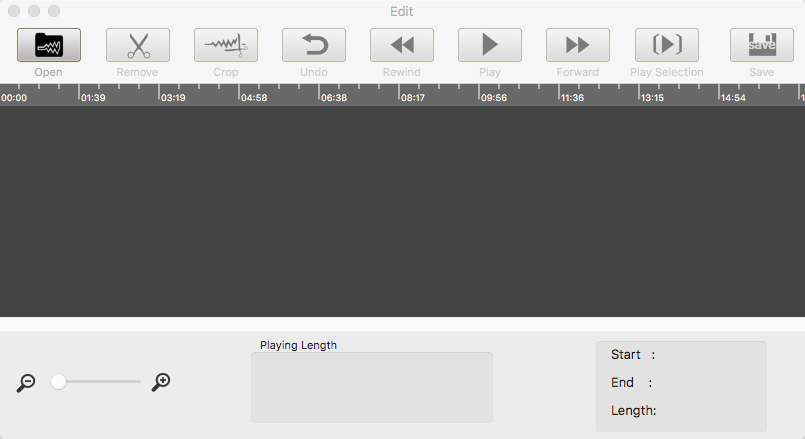
步骤 2 单击
 并选择要编辑的音频文件。
并选择要编辑的音频文件。

步骤 3 单击
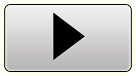 播放导入的音频。
选择要删除或保留的段。
点击
播放导入的音频。
选择要删除或保留的段。
点击
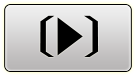 验证。
单击
验证。
单击
 以删除此段并保留其余部分或单击
以删除此段并保留其余部分或单击
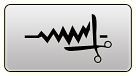 以仅保留此段。
以仅保留此段。